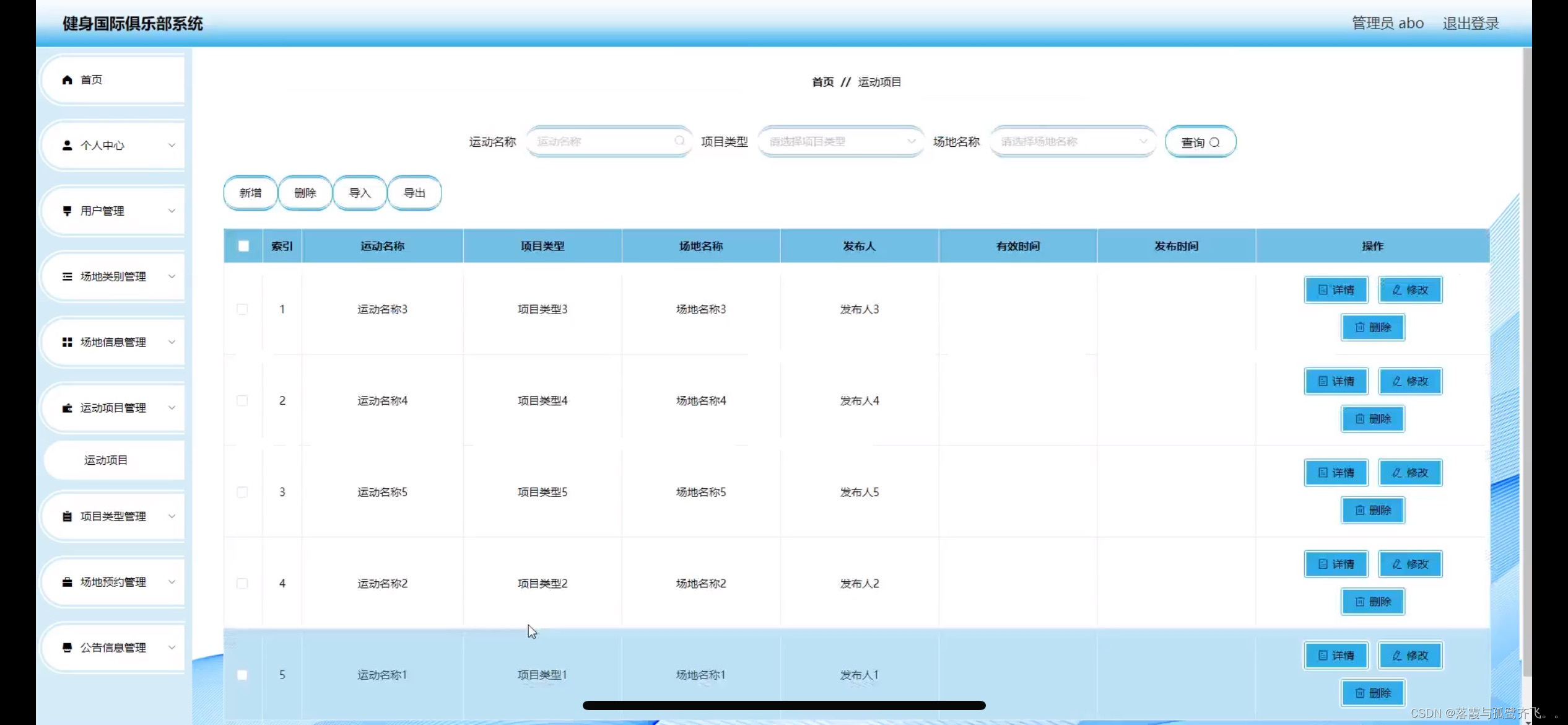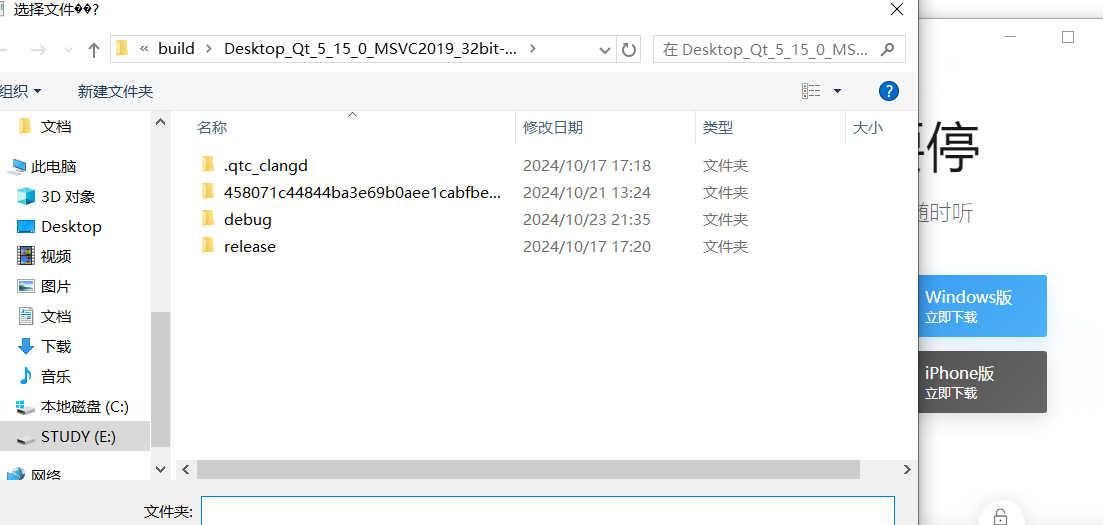文章目录
- 一、使用样式表
- 1、盒子模型
- 2、应用样式表
- 2.1、全局应用
- 2.2、局部应用
- 2.3、通过文件应用
- 3、使用样式表实现换肤
前言:
在Qt框架中,样式表(Style Sheets)是一种功能强大的工具,它允许开发者以一种简洁而高效的方式自定义应用程序的用户界面。Qt样式表借鉴了Web开发中CSS的概念,使得开发者能够轻松调整组件的外观,包括颜色、字体、边框、边距等。本文将详细介绍如何使用Qt样式表来美化应用程序界面。
一、使用样式表
1、盒子模型
Qt样式表的盒子模型(Box Model)是一种用于描述Qt组件(widgets)布局和尺寸的概念框架。它借鉴了Web开发中CSS的盒子模型,使得Qt开发者能够以统一和直观的方式管理组件的外观和布局。盒子模型由以下几个关键部分组成:

- 内容区域(Content ): 这是组件的实际显示区域,例如按钮的标签、文本框的文本等。
- 填衬(Padding): 填衬是围绕内容区域的内边距,用于在内容和边框之间提供空间。填衬可以是均匀的,也可以针对每个方向(上、右、下、左)单独设置。
- 边框(Border): 边框是围绕填衬和内容区域的边界线,用于定义组件的边界和外观。边框的宽度、样式(如实线、虚线、点线等)和颜色都可以自定义。
- 边距(Margin): 边距是组件外部的空间,用于在组件与其他组件或容器边界之间提供距离。边距同样可以是均匀的,也可以针对每个方向单独设置。
2、应用样式表
Qt样式表可以通过多种方式应用到应用程序中:
2.1、全局应用
使用
QApplication::setStyleSheet()函数,将样式表应用到整个应用程序。
QApplication app(argc, argv);
app.setStyleSheet("QPushButton { background-color: lightblue; color: darkblue; font-size: 16px; }");
2.2、局部应用
使用
QWidget::setStyleSheet()函数,将样式表应用到特定的窗口或组件。
QPushButton *button = new QPushButton("Click Me", this);
button->setStyleSheet("background-color: lightgreen; color: darkgreen;");
2.3、通过文件应用
将样式表定义保存为
.qss文件,然后在程序中读取该文件并应用样式表。
- 创建.qss文件:
新建一个
style1.qss文件,放在工程目录下,文件内容如下:
QPushButton
{border-radius:5px;background:rgb(150, 190, 60);color:red;font-size:15px;
}
style1.qss文件与resource.qrc文件目录结构如下:
工程目录--- resource.qrc- style1.qss
在
resource.qrc文件中配置style1.qss文件信息,如下:
<RCC><qresource prefix="/qss"><file>style1.qss</file></qresource>
</RCC>
- 代码中使用.qss文件:
QPushButton *button = new QPushButton("Click Me", this);
QFile file(":/qss/style1.qss");
if (file.open(QFile::ReadOnly | QFile::Text)) {QTextStream ts(&file);button->setStyleSheet(ts.readAll());
}
3、使用样式表实现换肤
以下是一个具体的示例,展示如何在Qt中使用样式表实现换肤功能。
- 添加控件和布局:
在
mainwindow.ui文件中,添加一个QPushButton用于切换样式表,以及一个QLabel用于显示一些文本,以便可以看到样式表的变化。代码如下:
#include "mainwindow.h"
#include "ui_mainwindow.h"
#include <QFile>
#include <QTextStream>
#include <QMessageBox> MainWindow::MainWindow(QWidget *parent) : QMainWindow(parent) , ui(new Ui::MainWindow)
{ ui->setupUi(this); // 加载默认样式表 loadStyleSheet("default.qss"); // 连接按钮点击信号到槽函数 connect(ui->changeSkinButton, &QPushButton::clicked, this, &MainWindow::changeSkin);
} MainWindow::~MainWindow()
{ delete ui;
} void MainWindow::loadStyleSheet(const QString &styleSheetName)
{ QFile file(":/qss/" + styleSheetName); if (!file.open(QIODevice::ReadOnly | QIODevice::Text)) { QMessageBox::warning(this, tr("Warning"), tr("Unable to open %1.").arg(styleSheetName)); return; } QTextStream in(&file); QString styleSheet = in.readAll(); this->setStyleSheet(styleSheet);
} void MainWindow::changeSkin()
{ // 切换样式表,这里简单地在两个样式表之间切换 static bool isDefault = true; if (isDefault) { loadStyleSheet("dark.qss"); } else { loadStyleSheet("default.qss"); } isDefault = !isDefault;
}
- 创建样式表文件:
在项目的资源文件(通常是qrc文件)中,添加两个样式表文件default.qss和dark.qss。
default.qss
QWidget { background-color: white; color: black; font-size: 16px;
} QPushButton { background-color: lightgray; border: 2px solid gray; padding: 5px; border-radius: 5px;
} QPushButton:hover { background-color: gray; color: white;
} QLabel { margin: 20px;
}
dark.qss
QWidget { background-color: #333333; color: white; font-size: 16px;
} QPushButton { background-color: #666666; border: 2px solid #888888; padding: 5px; border-radius: 5px;
} QPushButton:hover { background-color: #888888; color: #cccccc;
} QLabel { margin: 20px;
}
- 配置资源文件:
配置资源文件,确保资源文件包含样式表文件。例如:
<RCC><qresource prefix="/qss"><file>default.qss</file><file>dark.qss</file></qresource>
</RCC>